PDF文档拥有非常多的功能,能带来非常多的便利,这是纸质文档无法比拟的。在呈现和保护您的文件方面,数字格式也是最好的。为了将基于纸张的文件转换为数字文件,您需要使用扫描仪扫描纸质文档来生成PDF版本的数字文档。接下来的文章中,我们将介绍如何做到这一点,以及目前市场上5种最佳的免费PDF文档扫描软件。
万兴PDF——PDF文档扫描的步骤
将纸质文档直接扫描成PDF数字文件,万兴PDF是最有用的软件。在创建PDF文件之后,万兴PDF还允许您使用OCR功能来识别扫描的内容并转换文本,使其可被编辑和搜索。
步骤1.连接扫描仪
启动万兴PDF程序。单击“扫描器”按钮,选择要连接的扫描仪。然后您就可以根据需要使用各种设置进行扫描。
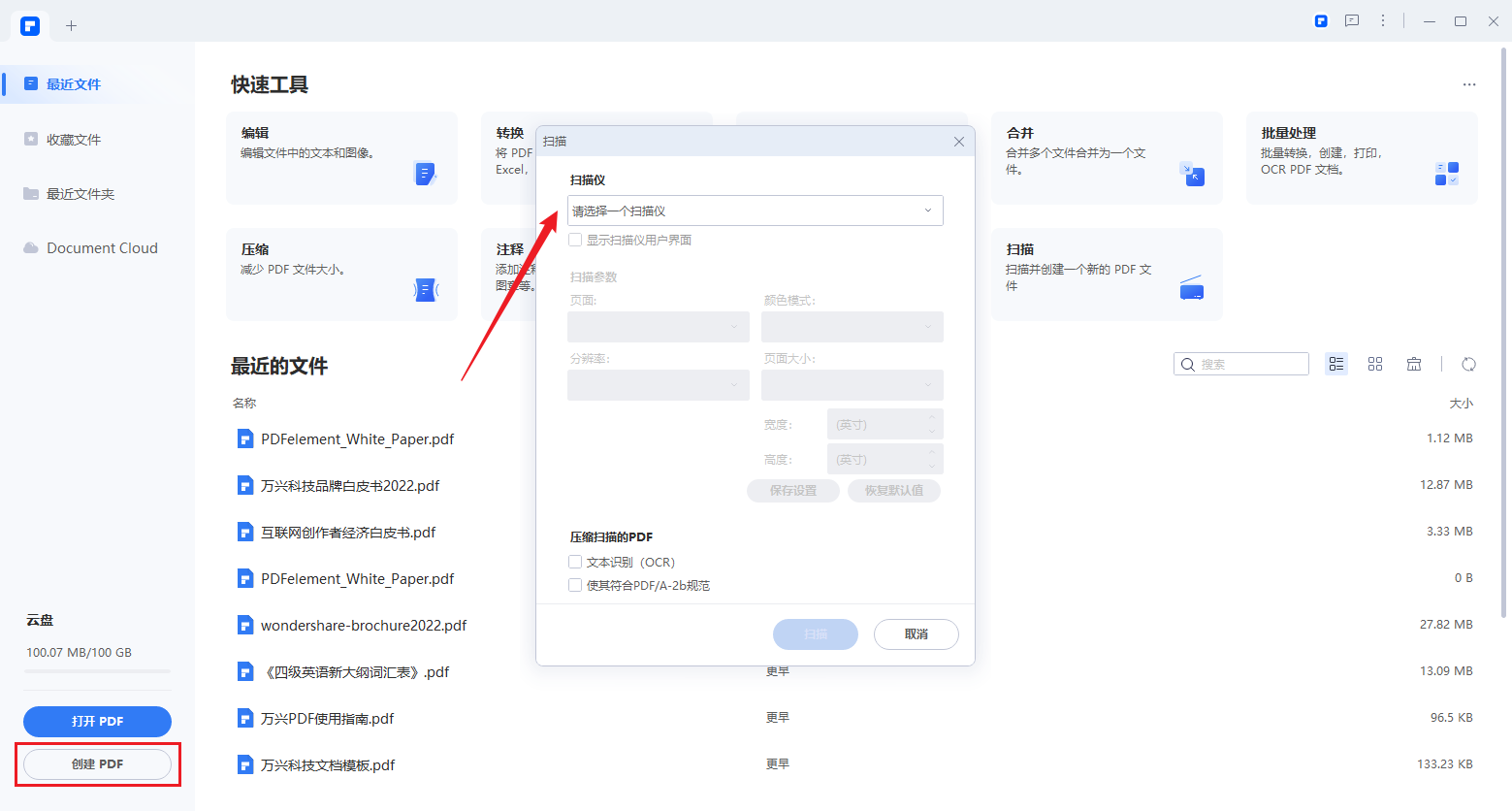
步骤2.扫描和创建
一旦您点击“扫描”按钮,扫描过程就开始了。扫描一页后,将出现一个弹出窗口,询问您是否要继续扫描更多页面,这些页面会添加到一个PDF文件中。
步骤3.保存创建的PDF文件
扫描完成后,新创建的PDF文件将在万兴PDF中自动打开。如果需要,可以开始对其进行编辑,或者将文件保存到计算机上。

前五名免费PDF扫描软件
每个人都喜欢免费的PDF扫描软件,无论在家还是办公室,这将使你的生活更轻松。然而,虽然这些免费的PDF扫描软件将帮助您免费创建高质量的PDF输出文件,但仍然可能存在恶意软件问题,或与之相关的病毒。我们在下面收集了最安全的软件名单。这是目前市场上可用的5大免费的PDF文档扫描软件。
1. Advanced Scan to PDF Free
Advanced Scan to PDF Free是将纸质文档扫描为PDF文档的最流行的免费软件之一。与大多数免费软件不同的是,该软件配备大量的功能,使您能够以多种不同的方式修改扫描的PDF文件。例如,该软件允许您自定义页面大小,并在设置扫描配置文件时修改压缩类型。
您还可以添加数字签名和密码来保护您的文件,这为大多数用户提供了一个不错的体验。
2. Free Scan to PDF
当您在互联网上搜索“ Free Scan to PDF ”软件时,您可能会被一个庞大的结果数据库轰炸。这个特定的软件是FreeAudioVideo的软件,FreeAudioVideo是一个拥有大量免费应用程序的网站。顾名思义,Free Scan to PDF是一个免费的应用程序,目前可用于windows。
像此类中的许多免费应用程序一样,作为一个在演示和功能方面都较为简单的应用程序,Free Scan to PDF为用户提供了一套前后扫描的标准功能,包括页面调整,旋转,裁剪,和复制等。您甚至可以编辑PDF元数据,通过电子邮件发送扫描的PDF文件,并用密码和数字签名保护您的PDF文件。
3. NAPS2
NAPS2(不是另一个PDF扫描仪2)是一个功能非常强大的PDF扫描仪,它有很多有用的特性——所有的功能都是免费的。NAPS2并不像我们许多人期望的与其他类似的软件那样,它没有提供光洁的用户界面或一个详细的用户指南。
但是,尽管naps2在表现力上有所欠缺,但它在功能和简洁性上都有很大的优势,弥补了它的不足之处。若要扫描,您只需选择一个自定义扫描配置文件,选择一个目标文件夹,扫描您的文档,并将其保存为PDF文件。应用程序上的扫描配置文件是根据扫描源、文档大小、分辨率和其他设置定制的,这些设置使得该软件非常易于使用。
4. Scan2PDF
SCAN2PDF是另一种简单而高效的软件,它可以让您将纸质文档扫描成各种格式,包括PDF格式。该应用程序是windows系统的免费软件。它为用户提供了一个简短的额外功能列表,对于一个免费的应用程序来说,可以说是相当慷慨的了。
用户可以将多个扫描合并到一个PDF文档中,这功能通常只在付费软件上可使用。您甚至可以重新排列合并文件的顺序、旋转页面并从硬盘导入其他文件以添加到合并列表中。
总的来说,如果您无需每天扫描大量的文件,作为扫描工具的Scan2PDF,将会很好满足您的日常需求。
5. Quick Scan
Quick Scan允许您在基于Windows的平台上免费而快速轻松地扫描文档。Quick Scan既提供了速度和简单性,也配备了功能,使之成为普通用户最好的免费扫描软件。
该应用最引人注目的是其不同的颜色模式选项,包括灰度、RGB和黑白。根据所需的质量和速度,您可以为PDF文件选择所需的颜色模式。例如,RGB模式为您提供最高质量的输出,但扫描速度比黑白要慢得多,后者质量较低,但生成扫描到的PDF文件更快,字体更清晰。
介绍就到这了,现在您可以免费将文档扫描成PDF格式了!希望本快速指南对您有帮助。


